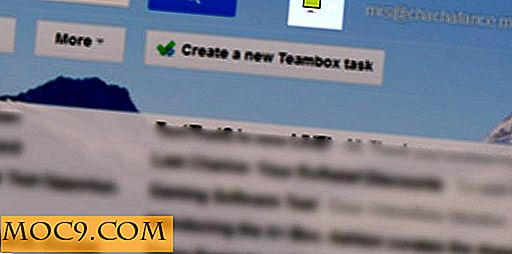Cinnamon - Een geweldige alternatieve desktopomgeving voor Gnome Shell [Linux]
Gnome 2 is een favoriet van veel Linux-gebruikers. De eenvoudige, maar toch volledig aanpasbare interface is wat de harten van veel gebruikers heeft gewonnen, en het is niet verwonderlijk dat wanneer het Gnome-team Gnome 3 uitbrengt, dat meer resource-intensief en radicaal anders is dan Gnome 2, veel gebruikers protesteerden. Veel ontwikkelaars begonnen hun eigen bureaubladomgeving te creëren, in een poging om het uiterlijk, het gevoel en het gedrag van Gnome 2 na te bootsen. Cinnamon is een van de weinigen die geweldig werk hebben geleverd.
Cinnamon is gemaakt door Clement Lefebvre, de Linux Mint-oprichter en hoofdontwikkelaar. Het is een vork van Gnome Shell, maar met de look en feel, en zelfs de functionaliteit van Gnome 2. De focus van Cinnamon is om de gebruikers " thuis te laten voelen met een eenvoudig te gebruiken en comfortabele desktopervaring ". Na het uitproberen ben ik er vrij zeker van dat het zijn doel heeft bereikt.
Installatie
Het kaneelpakket is al beschikbaar in de Linux Mint repo. Als u een Linux Mint-gebruiker bent, kunt u deze gemakkelijk installeren via de opdracht:
sudo apt-get install kaneel
In Ubuntu moet u de PPA toevoegen voordat u kunt installeren:
sudo add-apt-repository ppa: gwendal-lebihan-dev / cinnamon-stable sudo apt-get update sudo apt-get install cinnamon
Gebruikers van Fedora en andere distro kunnen de instructies hier volgen om Cinnamon in je systeem te installeren.
Nadat je Cinnamon hebt geïnstalleerd, log je uit bij je huidige sessie en selecteer je "Cinnamon" in het inlogscherm.

De standaardindeling van het bureaublad wordt geleverd met een onderpaneel met de menuknop en verschillende app-opstartprogramma's. Er is ook een systeemvak met de agenda- en netwerkinstellingen. Het is vrij kaal, net als Gnome 2.

De Menu-knop is de populaire MintMenu in Linux Mint waarmee al uw applicaties in verschillende categorieën worden gesorteerd. U kunt ook elke toepassing ervan slepen en naar het paneel gaan voor snelle toegang.

Bovendien kunt u ook met de rechtermuisknop klikken in het systeemvak en applets toevoegen / verwijderen, net zoals de manier waarop u het doet in Gnome 2. Ik weet wat u gaat vragen - Nee, u kunt de Gnome 2-applet hier niet gebruiken. Er is een goede lijst met applets in de bibliotheek, maar als dat nog niet genoeg is, kun je ook meer downloaden van de Cinnamon-applets-pagina. Om de applet te installeren, moet u het zipbestand uitpakken en in de map " ./local/share/cinnamon/applets " plaatsen.

Kaneelinstellingen
De Cinnamon-instellingen zijn het belangrijkste onderdeel van de Cinnamon-desktop en het bevat alle instellingen om Cinnamon er geweldig uit te laten zien en goed te laten presteren.
Je hebt toegang tot Kaneelinstellingen via "Menu -> Voorkeuren -> Kaneelinstellingen".

Bij de instelling Paneel kunt u configureren of het paneel automatisch moet worden verborgen en of het boven, onder of beide (de klassieke Gnome 2-weg) moet zijn. Er is ook een paneelbewerkingsmodus. In deze modus kunt u het app-opstartprogramma naar uw favoriete volgorde en positie slepen, neerzetten en verplaatsen.

Met de kalenderoptie kunt u uw eigen datumnotatie bewerken om in het paneel weer te geven. De standaardinstelling is "Dag (van de week) Datumuur: Min", maar als u net als ik bent die de datum niet graag in de tijd ziet, kunt u de " % b% e " uit het invoerveld verwijderen .
Met de instellingen van de Hot Corner kunt u een hoek van uw bureaublad toewijzen voor een specifieke taak. Op dit moment kunt u slechts één hoek en één taak toewijzen (ofwel "Toon alle vensters" of "Toon alle werkruimte" .U kunt ook het pictogram "Activiteitenoverzicht" verbergen.


Cinnamon ondersteunt aangepaste thema's, applets en extensies. Je kunt elk van deze downloaden van de Cinnamon-site. Op dezelfde manier moet je ze in de respectieve map in de map " ./local/share/cinnamon/ " plaatsen. Daarna kunt u naar de Kaneelinstellingen gaan om uw thema's, applets of extensies te activeren.
Kaneel ondersteunt ook het desktop-effect, net zoals Compiz dat doet. De effecten op het bureaublad zijn tamelijk minimaal, voornamelijk gericht op het minimaliseren, maximaliseren en sluiten van vensters.
Op het bureaublad kunt u configureren of het pictogram Computer, het Home-pictogram en verschillende gekoppelde harde schijven op uw bureaublad moeten verschijnen of niet. Op dezelfde manier kunt u de muisklikactie op een venstertitelbalk wijzigen. Ik hou ook van hoe je de raamknop van rechts naar links of van beide kanten kunt schakelen.
Conclusie
Cinnamon is een zeer gepolijste Linux-desktop die ervoor zorgt dat veel gebruikers zich "thuis voelen". Hoewel het een vork van Gnome Shell is die probeert het uiterlijk en het gevoel van Gnome 2 na te bootsen, komt het met tal van extra functies die het zeer gebruiksvriendelijk en aanpasbaar maken. Eén ding is zeker: het lijkt helemaal niet op Gnome Shell en het panel is absoluut een graag geziene terugkeer. Als je een Gnome 2-fan bent, zal ik er zeker van zijn dat je verliefd wordt op Cinnamon.
Probeer het en laat ons weten of Cinnamon uw favoriete Linux-desktoplijst kan halen.